우리는 휴대폰에 수많은 앱을 설치할 것입니다. 대부분의 앱에는 알림을 보내는 푸시 알림이 있습니다. 알림은 거래 알림, 전화 수신 알림, 소셜 미디어 업데이트 알림 등이 될 수 있습니다. 앱을 설치한 후 과도한 알림 알림을 받을 수 있습니다. 이로 인해 집중하고 있는 일이나 주변 환경에 주의가 산만해질 수 있습니다. 사무실에 있거나 중요한 업무를 수행하는 경우 휴대폰을 무음 모드로 설정하는 대신 알림 알림을 끄는 것이 좋습니다. 또한 알림을 잠금 화면에서 알림 센터로 이동하거나 배너 대신 잠금 화면에서 편리하게 볼 수 있습니다. 아래에서 iPhone의 잠금 화면/알림 센터/배너에서 알림 알림을 끄는 방법을 살펴보겠습니다.
1단계: iPhone에서 "설정"을 엽니다.
2단계: 아래로 스크롤하여 알림을 선택합니다.
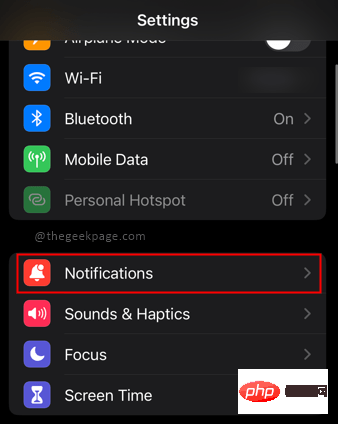
3단계: 알림 설정을 변경하려는 앱을 선택하세요.
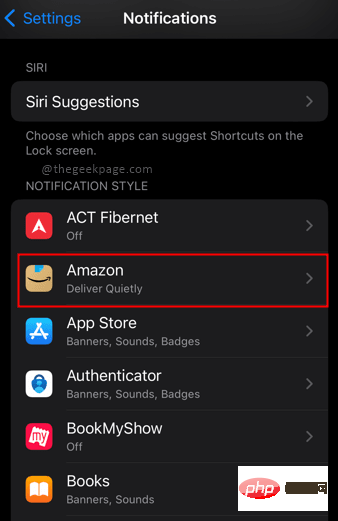
4단계: 잠금 화면, 알림 센터 또는 배너의 3가지 옵션 중에서 선택하세요. 선택한 옵션에 따라 잠금 화면이나 배너 또는 알림 센터에서 사용할 수 있습니다. 모든 알림을 한 곳에서 찾으려면 알림 센터를 선택하면 알림을 놓치지 않을 수 있습니다. 언제든지 알림 센터로 이동하여 알림을 확인할 수 있습니다.
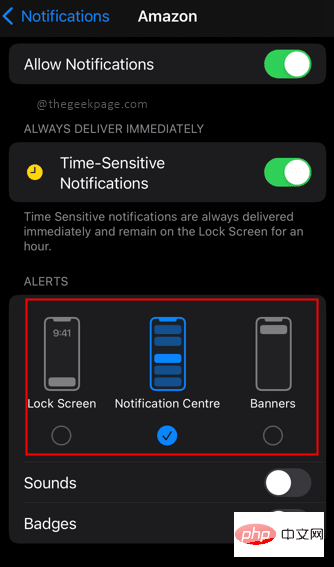
참고 :
1 3가지 중 하나를 조합하여 알림이 표시될 위치를 결정할 수 있습니다. 다른 응용 프로그램에도 이 옵션을 선택할 수 있습니다. 한 가지 주의할 점은 이 작업이 각 애플리케이션에 대해 개별적으로 수행되어야 한다는 것입니다. 이 경우 하나의 설정이 모든 애플리케이션에 적합하지 않습니다. 일부 앱에서는 배너나 알림 센터만 사용할 수 있습니다.
2. 앱에서 알림을 영원히 받지 않으려면 "알림 허용" 옵션을 비활성화할 수 있습니다.
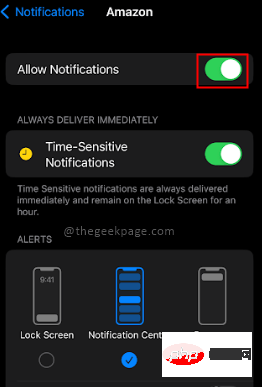
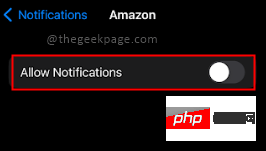
위 내용은 iPhone의 잠금 화면/알림 센터/배너에서 알림 알림을 켜거나 끄는 방법의 상세 내용입니다. 자세한 내용은 PHP 중국어 웹사이트의 기타 관련 기사를 참조하세요!